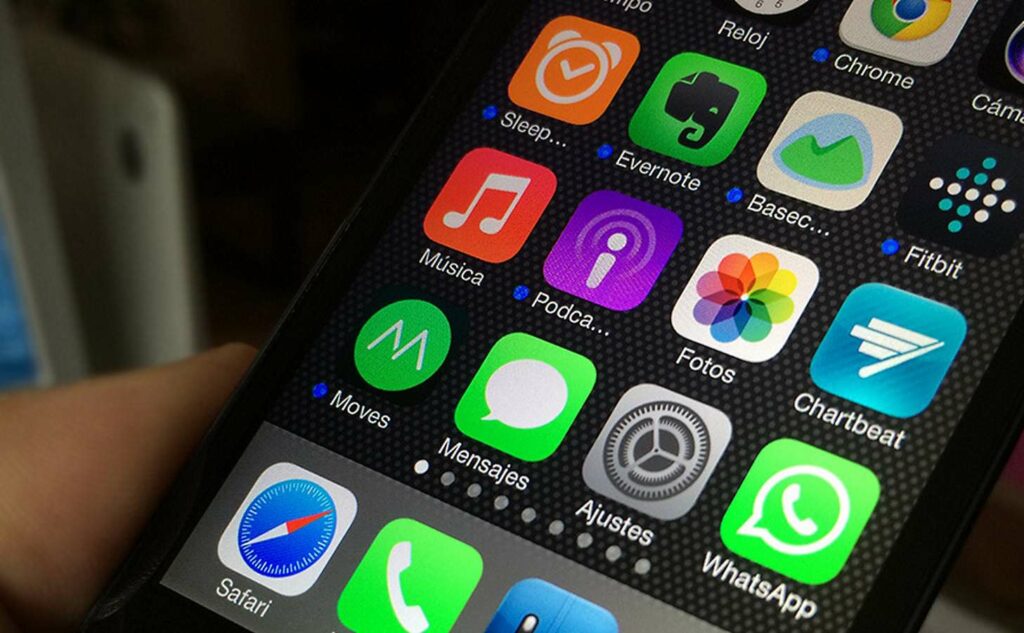Comment changer la langue sur iPhone
Avis
- Système : aller à installer > Général > langue et région > langue iphone > sélectionner la langue > Achevée.
- Siri : Aller à installer > Siri et recherche > Langue > sélectionnez une langue > bouton retour > Voix Siri > Sélectionnez un genre et un accent (le cas échéant).
- clavier : aller à installer > Général > clavier > clavier > Ajouter un nouveau clavier… > Sélectionnez une langue.
Cet article explique comment changer la langue de votre iPhone, y compris celle de Siri et du clavier.
Comment modifier les paramètres de langue de l’iPhone
Lorsque vous définissez initialement la langue lors de la configuration de l’iPhone, vous pouvez modifier la langue sans réinitialiser l’iPhone. Après avoir sélectionné la nouvelle langue, votre appareil iOS chargera les nouveaux paramètres de langue et vous utiliserez la nouvelle langue en quelques secondes.
-
Tout d’abord, lancez l’application Paramètres de l’iPhone.
-
faites défiler vers le bas et sélectionnez Général du menu.
-
Au milieu des paramètres généraux, vous trouverez langue et région. (Vous pouvez également modifier votre région géographique ici.)
-
Cliquez sur langue iphone sélection en haut de l’écran.
-
Sélectionnez votre nouvelle langue dans la liste. Pour gagner du temps, vous pouvez affiner la liste en tapant les premières lettres de la langue dans la barre de recherche.
-
Après avoir sélectionné une nouvelle langue, cliquez sur le Achevée en haut de l’écran.
-
Confirmez votre sélection de langue.
Comment changer la langue de Siri
Vous constaterez peut-être que Siri ne change pas lorsque vous changez de langue sur votre iPhone. Siri prend également en charge plusieurs langues, et pour certaines langues, il peut générer des accents populaires. Changer la langue de Siri est encore plus facile que de changer de langue pour votre iPhone.
-
Lancez l’application Paramètres ou revenez au menu principal Paramètres si vous êtes toujours dans l’application.
Vous pouvez revenir au menu principal en appuyant sur le bouton de retour dans le coin supérieur gauche jusqu’à ce que vous reveniez au menu. Le bouton de retour apparaît sous la forme d’un signe moins que (<) suivi du nom du menu précédent.
-
robinet Siri et recherche.
-
faites défiler vers le bas et sélectionnez Langue.
-
Choisissez votre nouvelle langue et confirmez votre choix.
-
Appuyez sur le bouton de retour pour revenir aux paramètres de Siri.
-
choisir Voix Siri.
-
Sélectionnez un genre et un accent (le cas échéant).
Comment changer la langue du clavier de l’iPhone
Le clavier de l’iPhone devrait changer automatiquement, mais si ce n’est pas le cas, vous pouvez ajouter la nouvelle langue à la sélection du clavier. Vous pouvez également basculer entre les deux langues du clavier.
-
Lancez l’application Paramètres ou revenez au menu principal Paramètres.
-
robinet Général.
-
choisir clavier dans les paramètres généraux.
-
choisir clavier en haut de l’écran.
-
robinet Ajouter un nouveau clavier…
-
Choisissez une nouvelle langue de clavier.
Si vous souhaitez supprimer des claviers disponibles, cliquez sur le Éditer En haut de cet écran, cliquez sur le effacer bouton à côté du clavier.cette effacer Le bouton apparaît sous la forme d’un signe moins rouge.Après avoir retiré le clavier, cliquez sur le Achevée.
Vous pouvez cliquer clavier Appuyez sur le bouton lorsque le clavier est affiché à l’écran.cette clavier Le bouton est un globe qui apparaît sur 123 bouton et microphone bouton.
Que se passe-t-il lorsque vous changez la langue sur votre iPhone
L’ensemble du processus ne prend que quelques minutes, et une fois terminé, tout le texte du menu sera affiché dans la nouvelle langue et les applications qui prennent en charge cette langue. La modification du paramètre de langue change également la langue du clavier de l’iPhone, mais vous donne toujours un accès rapide aux caractères accentués dont vous avez besoin dans chaque langue.
Cependant, vous devrez peut-être également modifier le paramètre de langue de Siri, car il se peut qu’il ne passe pas automatiquement à la nouvelle langue.
L’iPhone prend en charge plus de 30 langues et plusieurs dialectes de plusieurs de ces langues, vous n’êtes donc pas limité à l’anglais américain. Vous pouvez également utiliser l’anglais britannique, l’anglais canadien et même l’anglais singapourien. Alternativement, vous pouvez choisir entre le français ou le français canadien, l’espagnol ou l’espagnol latino-américain, le portugais ou le portugais brésilien, et la liste continue à partir de là.
Merci de nous en informer!
Recevez chaque jour les dernières actualités technologiques
abonnement
Dites-nous pourquoi !
D’autres ne sont pas assez détaillés pour comprendre